Corrigir: ERROR_NETWORK_BUSY 54 (0x36)
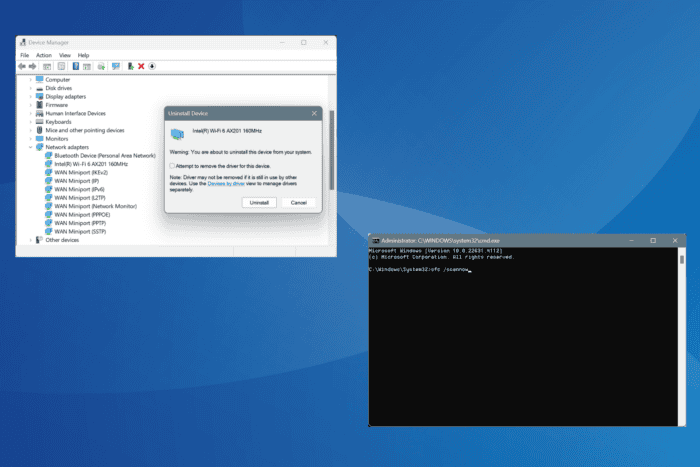 O erro do sistema ERROR_NETWORK_BUSY, com código 54 (0x36), é encontrado ao realizar tarefas intensivas em rede, como baixar um aplicativo da Microsoft Store. A mensagem de erro diz: A rede está ocupada.
O erro do sistema ERROR_NETWORK_BUSY, com código 54 (0x36), é encontrado ao realizar tarefas intensivas em rede, como baixar um aplicativo da Microsoft Store. A mensagem de erro diz: A rede está ocupada.
As causas comuns para o Erro de Rede Ocupada54 (0x36) incluem problemas com o adaptador de rede, um driver com mau funcionamento, arquivos de sistema corrompidos, configurações de rede mal configuradas e infecções por malware.
Antes de passar para a solução de problemas, instale todas as atualizações pendentes do Windows, mude para outra rede (preferencialmente um hotspot móvel) e reconecte o adaptador de rede se estiver usando um externo!
Como posso corrigir o ERROR_NETWORK_BUSY (A rede está ocupada)?
1. Reativar o adaptador de rede
- Pressione Windows + S para abrir a Pesquisa, digite Painel de Controle no campo de texto e clique no resultado relevante.
-
Clique em Rede e Internet.
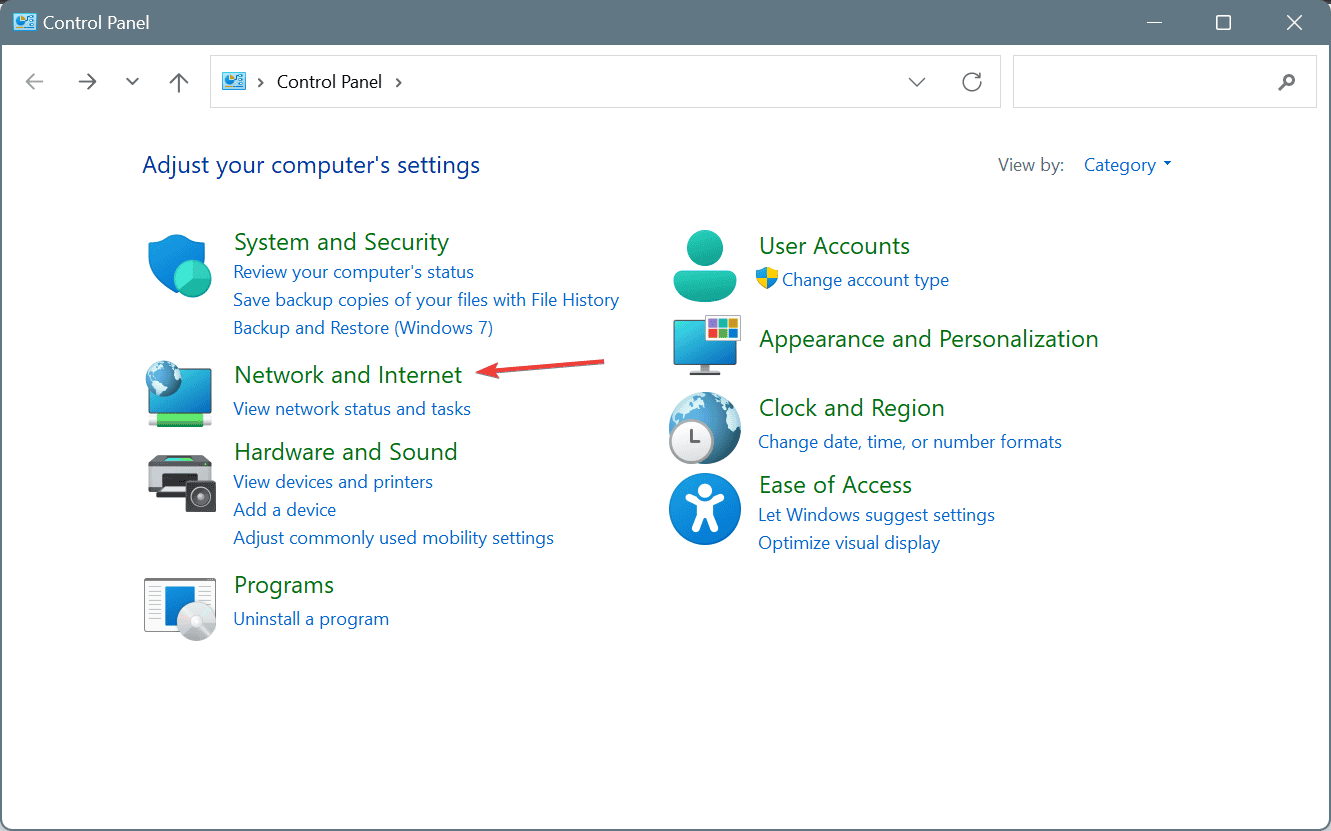
- Clique em Central de Rede e Compartilhamento.
- Agora, selecione Alterar configurações do adaptador no painel esquerdo.
-
Clique com o botão direito no adaptador de rede ativo, seja Wi-Fi ou Ethernet, e selecione Desativar.
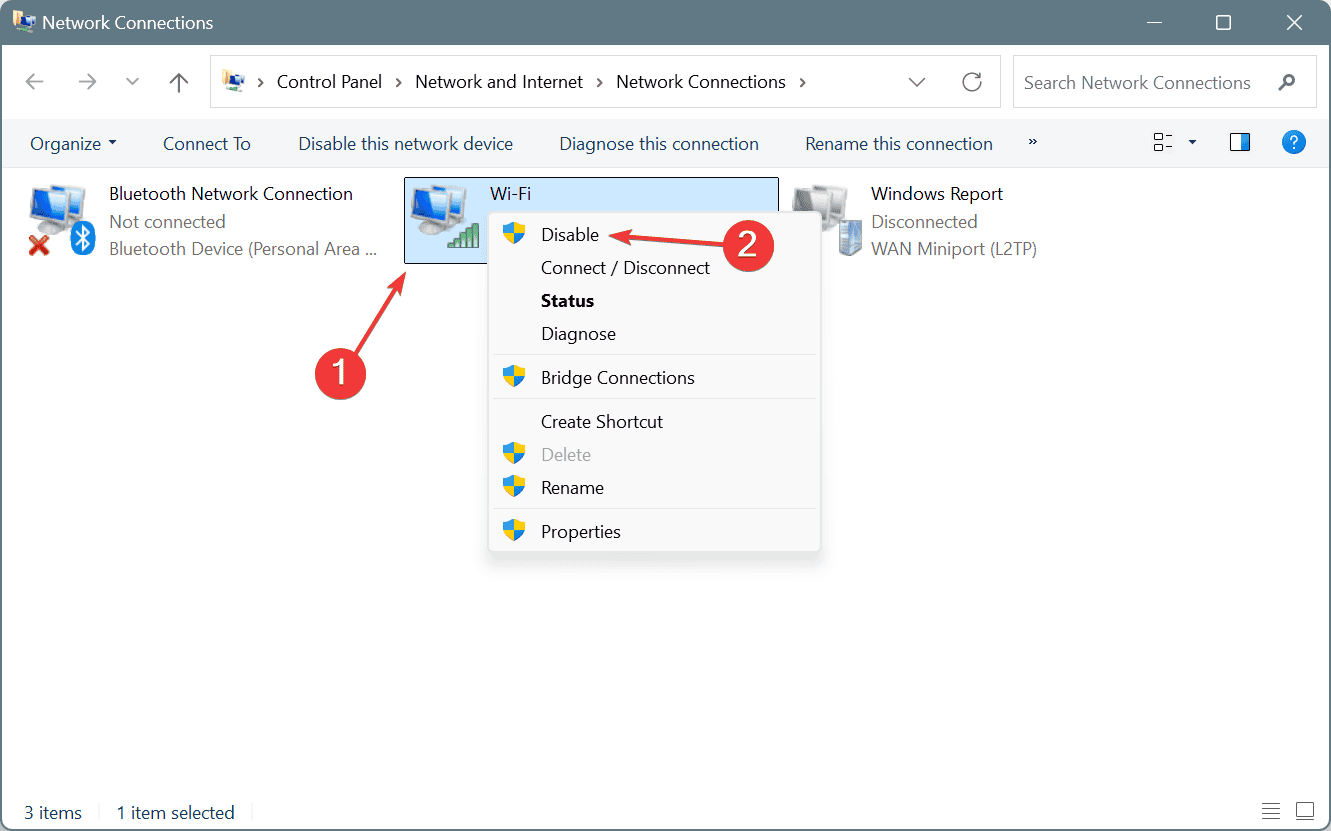
-
Novamente, clique com o botão direito no adaptador de rede e selecione Ativar.
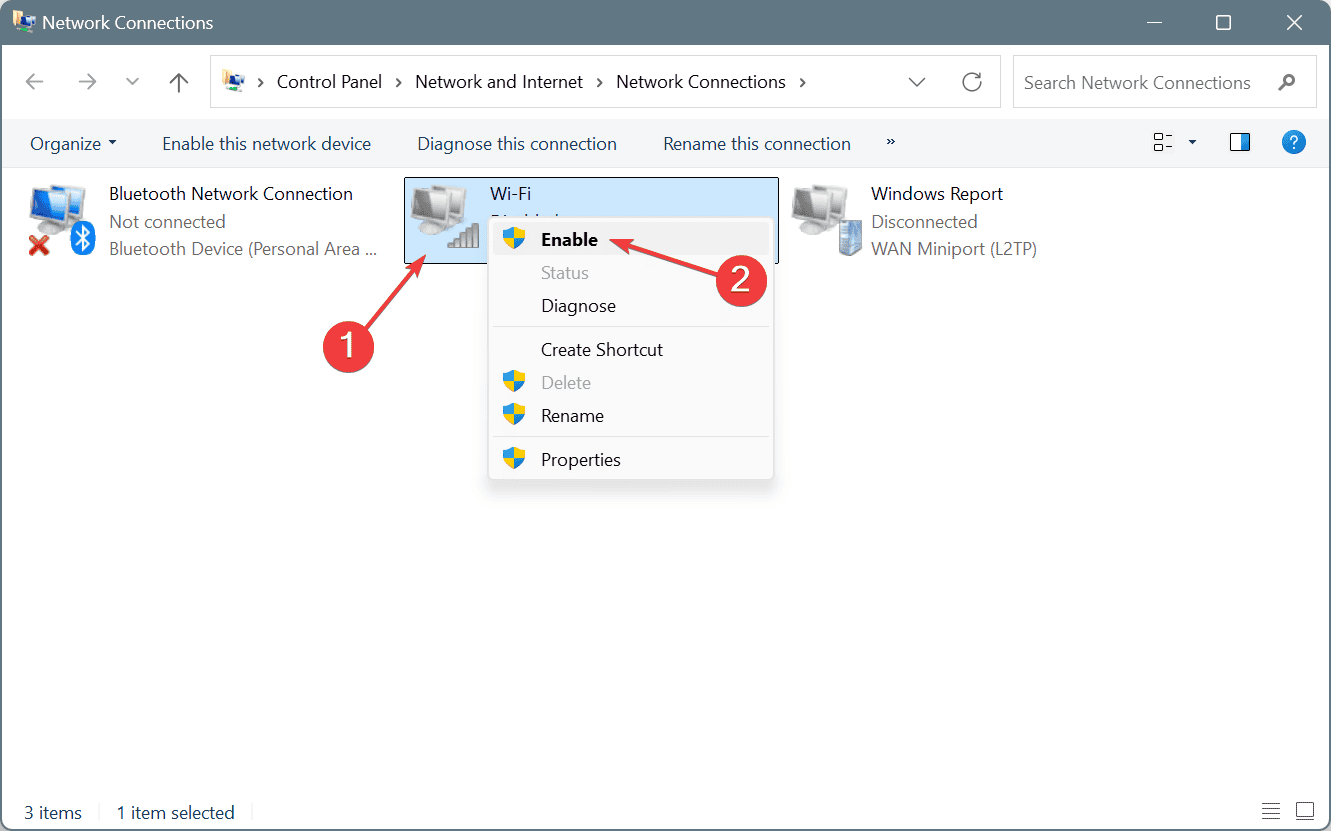
- Verifique se a mensagem ERROR_NETWORK_BUSY foi corrigida.
2. Reinstalar o driver do adaptador de rede
- Pressione Windows + X para abrir o menu Usuário Avançado e selecione Gerenciador de Dispositivos.
-
Expanda a entrada Adaptadores de rede, clique com o botão direito no adaptador ativo e selecione Desinstalar dispositivo.
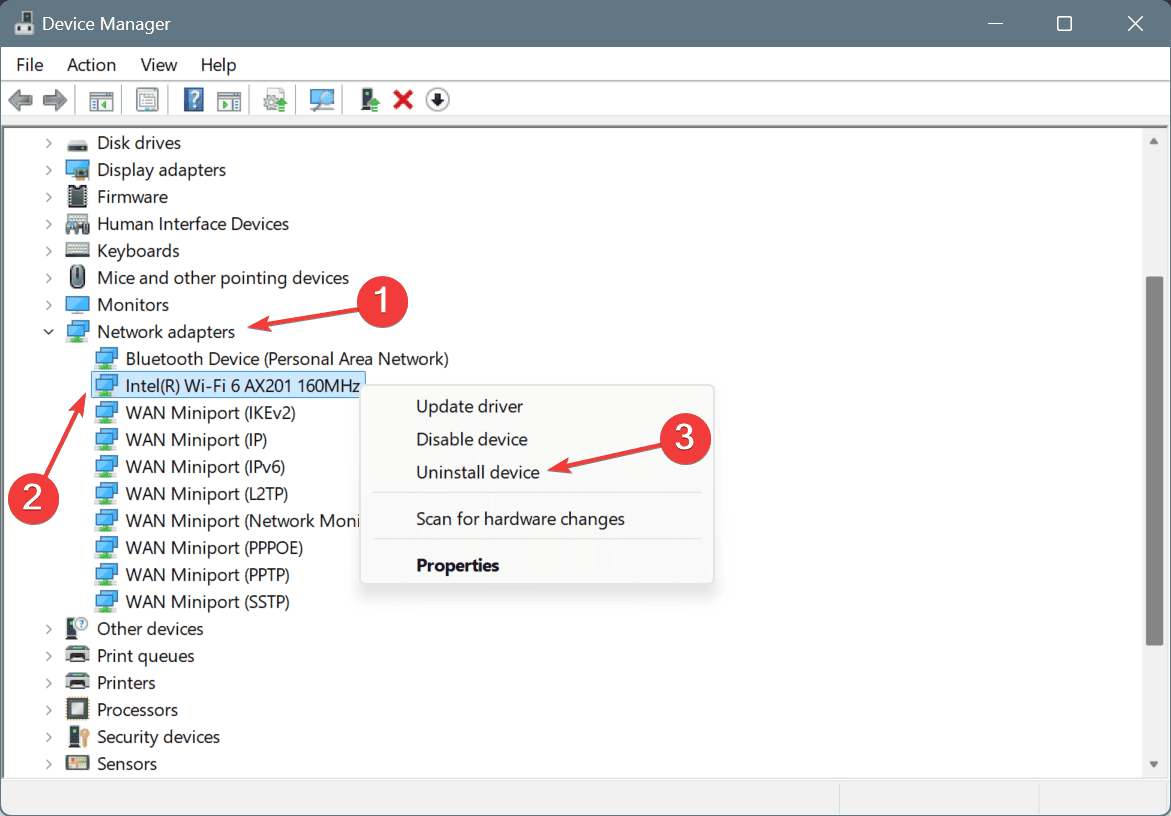
-
Marque a caixa para Tentar remover o driver para este dispositivo e clique em Desinstalar.
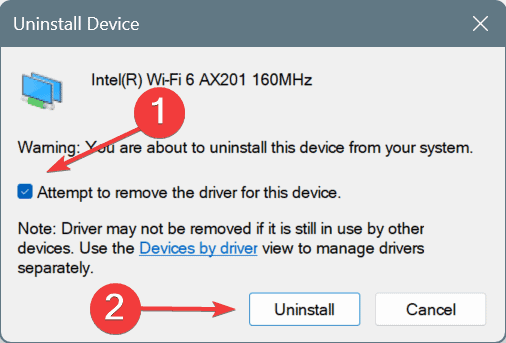
- Por fim, reinicie o PC, e o Windows instalará automaticamente uma nova cópia do driver.
3. Atualizar o driver do adaptador de rede
- Pressione Windows + R para abrir Executar, digite devmgmt.msc no campo de texto e pressione Enter.
-
Clique duas vezes em Adaptadores de rede, clique com o botão direito no adaptador ativo e selecione Atualizar driver.
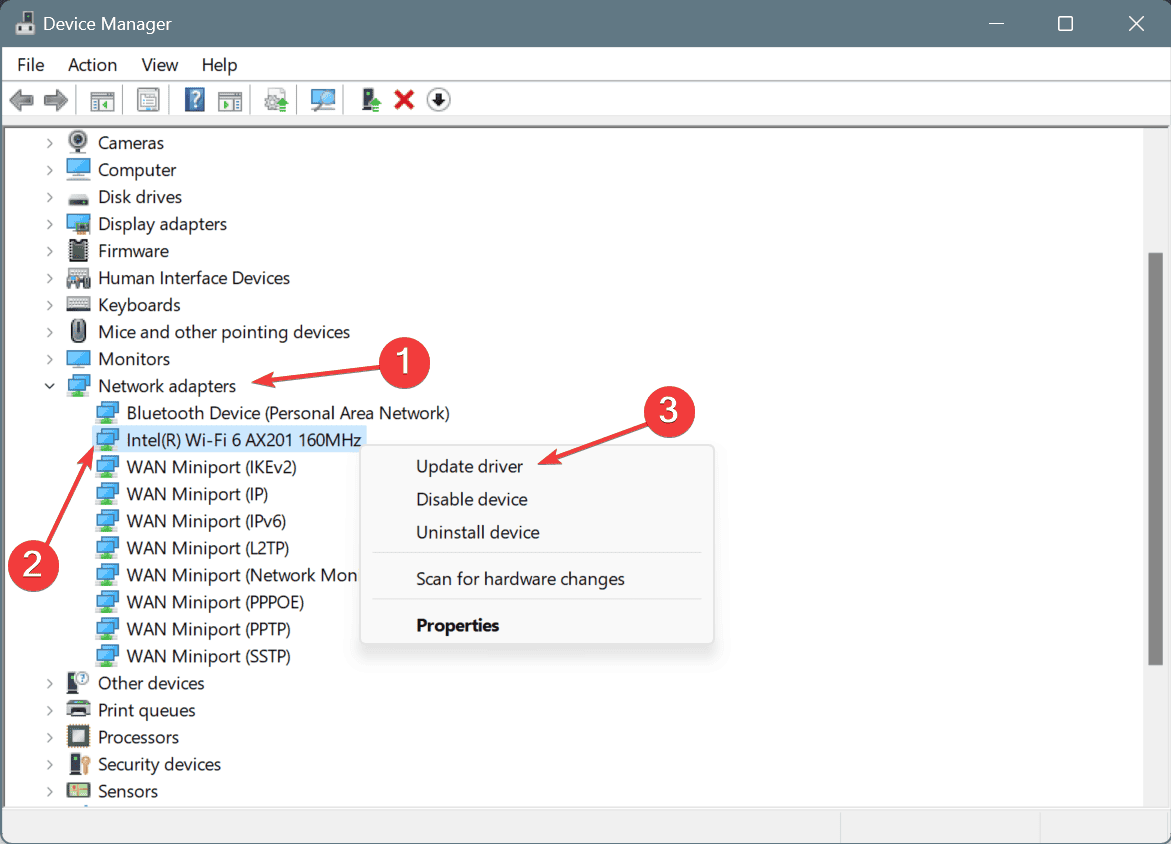
-
Clique em Pesquisar automaticamente por drivers e aguarde o Windows instalar a melhor versão disponível localmente.
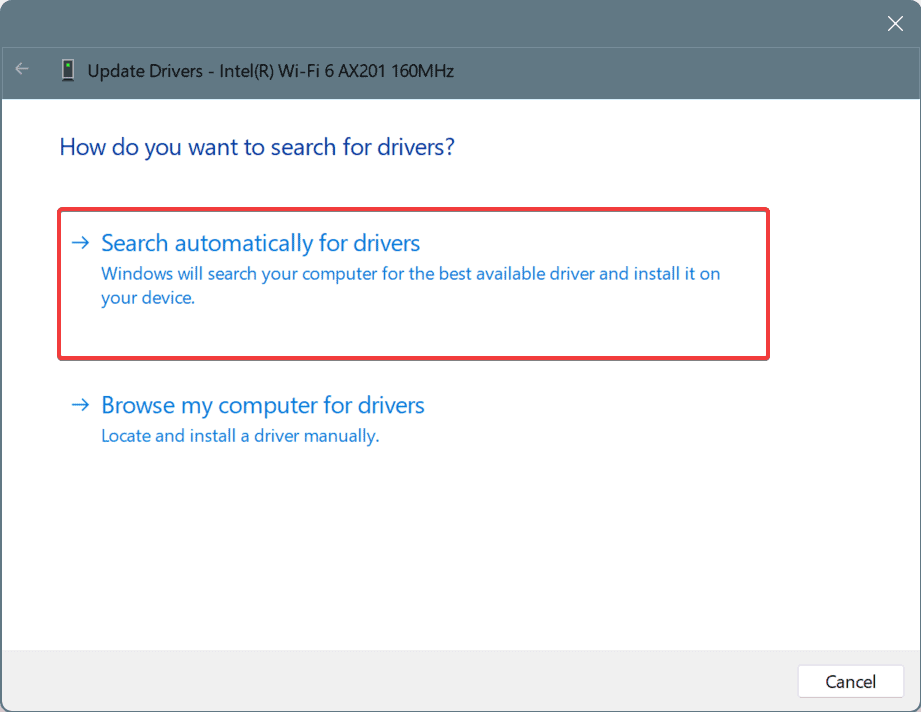
- Reinicie o computador para que as alterações entrem em vigor.
Enquanto atualiza o driver do adaptador de rede, se o Windows informar que os melhores drivers já estão instalados, acesse o site do fabricante, localize a versão mais recente e, em seguida, instale o driver manualmente.
4. Reparar os arquivos de sistema corrompidos
-
Pressione Windows + S para abrir a Pesquisa, digite Prompt de Comando e clique em Executar como administrador.
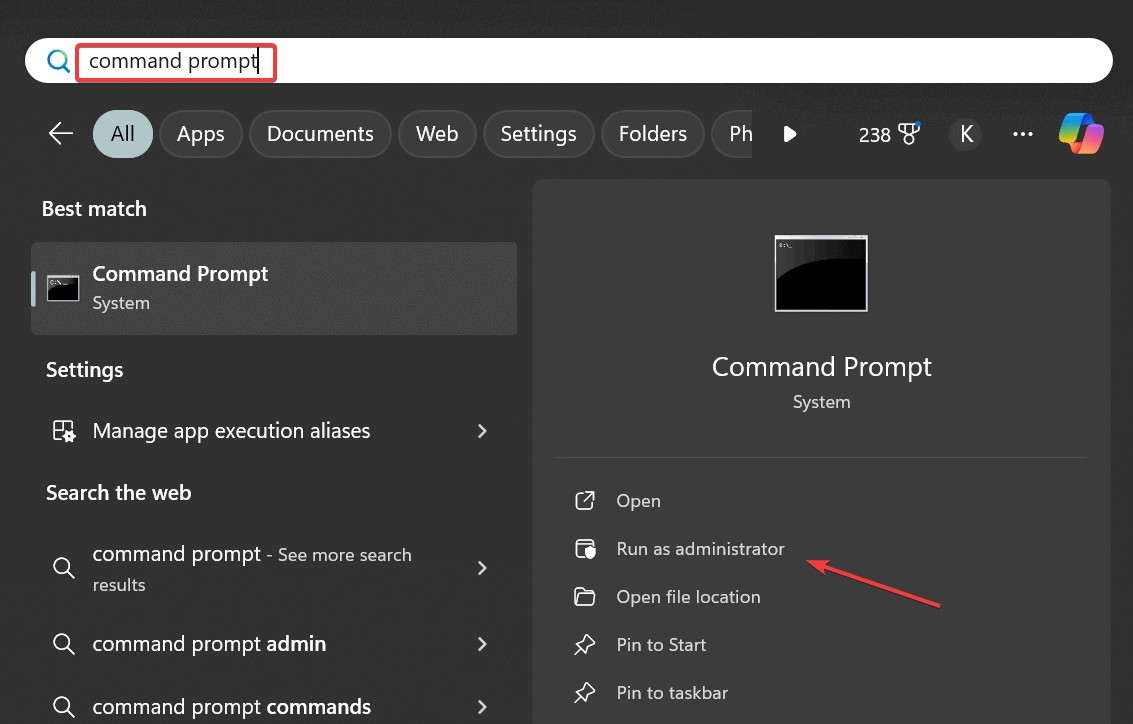
- Clique em Sim no aviso do UAC.
-
Cole os seguintes comandos DISM individualmente e pressione Enter após cada um:
DISM /Online /Cleanup-Image /CheckHealthDISM /Online /Cleanup-Image /ScanHealthDISM /Online /Cleanup-Image /RestoreHealth -
Agora, execute este comando para o escaneamento SFC:
sfc /scannow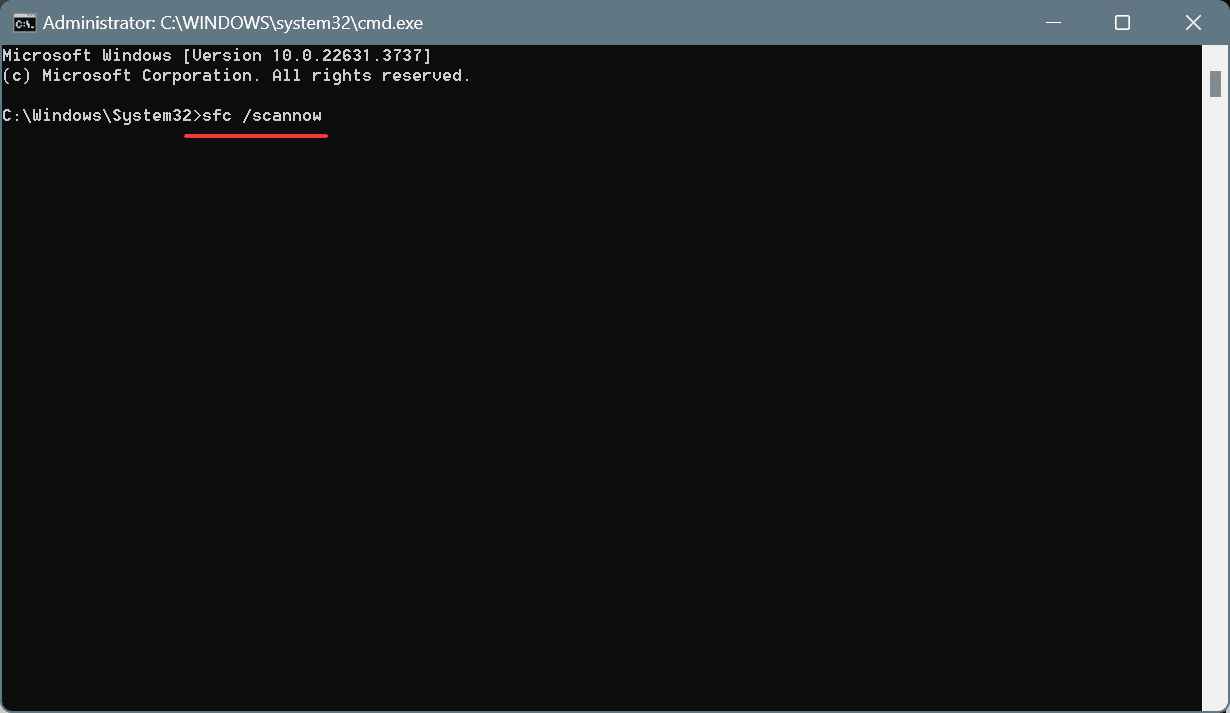
- Por fim, reinicie o computador.
Se você também estiver enfrentando outros problemas com o PC, incluindo desempenho lento, pode ser que arquivos de sistema corrompidos sejam os culpados. Para corrigir isso, basta executar as varreduras SFC (Verificador de Arquivos do Sistema) e DISM (Serviço e Gerenciamento de Imagens de Implantação) para substituir todos esses arquivos por suas cópias em cache.
4. Redefinir as configurações de rede
-
Pressione Windows + R para abrir Executar, digite cmd e pressione Ctrl + Shift + Enter.
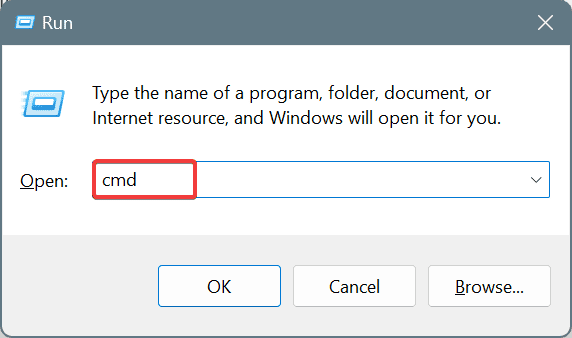
- Clique em Sim no aviso do UAC.
-
Agora, cole todos esses comandos um de cada vez e pressione Enter após cada um:
ipconfig /releaseipconfig /flushdnsipconfig /renewnetsh int ip resetnetsh winsock reset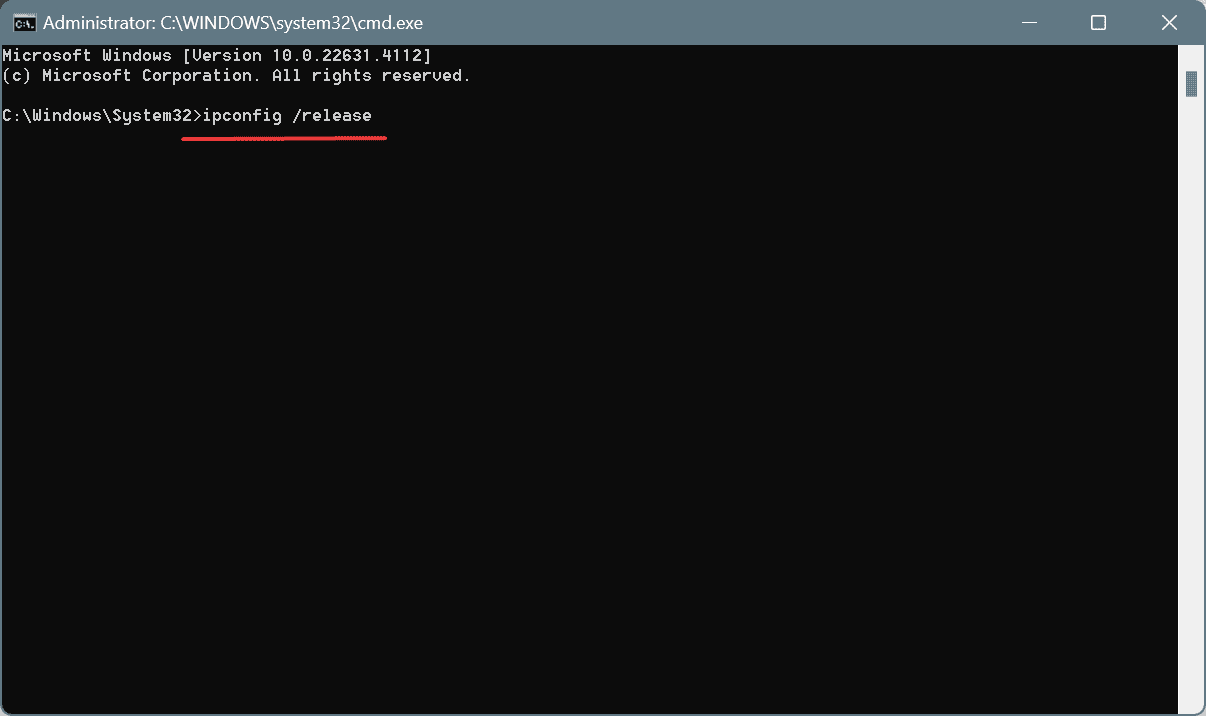
- Reinicie o PC e verifique se o erro de sistema ERROR_NETWORK_BUSY foi corrigido.
6. Escanear o PC em busca de malware
- Pressione Windows + S para abrir a Pesquisa, digite Segurança do Windows e clique no resultado relevante.
-
Clique em Proteção contra vírus e ameaças.

- Clique em Opções de verificação.
-
Selecione a entrada Verificação completa e clique em Verificar agora.
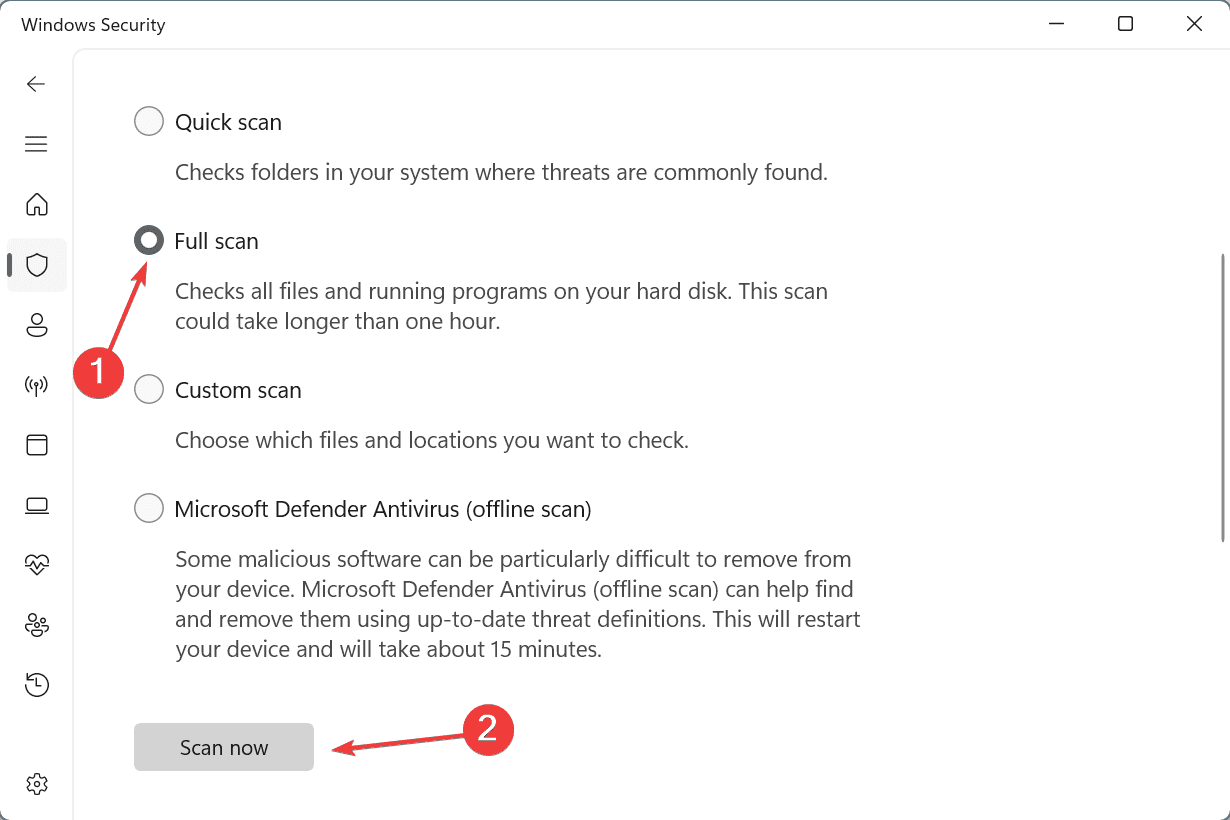
- Aguarde a conclusão da verificação. Pode levar de 15 a 45 minutos.
Se a Segurança do Windows não conseguir detectar ameaças que estão causando o ERROR_NETWORK_BUSY, recomendo usar uma solução de antivírus bem avaliada para fazer varreduras mais profundas em todas as unidades do disco rígido.
7. Reinstalar o Windows
Quando nada mais funcionar, a última opção é reinstalar o Windows. Embora, para a maioria de vocês, isso não deva ser necessário!
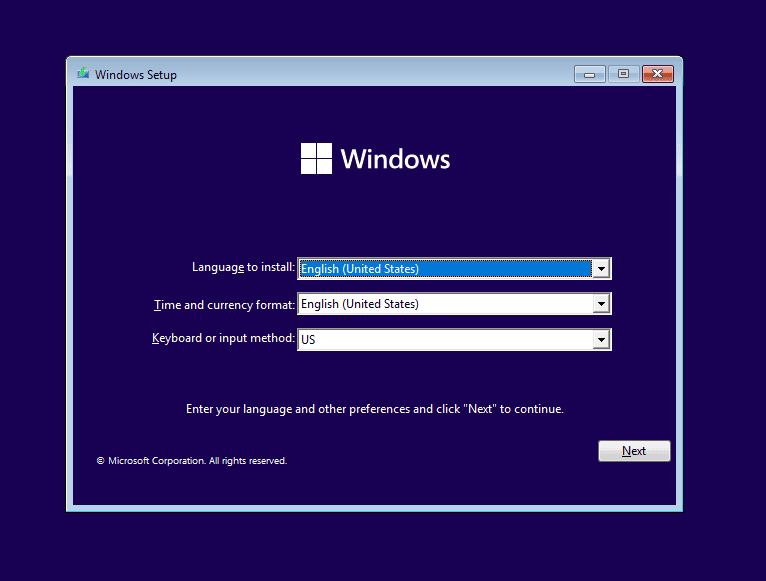 Instalando o Windows via USB inicializável
Para reinstalar o Windows 11, conecte um pen drive a outro PC > vá ao site oficial da Microsoft > baixe a Ferramenta de Criação de Mídia > use-a para criar um pen drive inicializável > conecte o pen drive ao PC afetado > altere a ordem de inicialização para o USB do Windows inicializável > siga as instruções de configuração na tela para completar a instalação.
Instalando o Windows via USB inicializável
Para reinstalar o Windows 11, conecte um pen drive a outro PC > vá ao site oficial da Microsoft > baixe a Ferramenta de Criação de Mídia > use-a para criar um pen drive inicializável > conecte o pen drive ao PC afetado > altere a ordem de inicialização para o USB do Windows inicializável > siga as instruções de configuração na tela para completar a instalação.
Como ERROR_NETWORK_BUSY é um problema relacionado à rede, você sabe que a falha geralmente está no adaptador ou em seu driver. No entanto, se houver vários adaptadores, verifique o log de erros do Windows para identificar o que está com mau funcionamento e, em seguida, prossiga com a solução de problemas!
Cobrimos um problema semelhante em nosso artigo mais recente sobre Error_Path_Busy 148 (0x94), então vá em frente e confira para mais informações. Também temos um artigo dedicado ao Error_Busy, então não perca.
Para qualquer dúvida ou para compartilhar qual correção funcionou para você, deixe um comentário abaixo.













